
办公软件 占存:248MB 时间:2021-11-05
软件介绍: WPS Office官方版是由金山软件推出的全新版本的wps办公软件套装。WPS Office官方版深度兼容Mac、...
WPS是由金山软件精心打造的一款全面的办公软件套装,它不仅功能强大,而且兼容性极佳。用户无论在哪个平台上,都能享受到一致且流畅的办公体验。这种跨平台的兼容性为用户提供了极大的便利,使得他们可以在不同的设备上无缝切换,随时随地进行办公。接下来就让华军小编为大家解答一下wps电脑怎么清除浏览数据以及wps电脑版清除浏览数据的方法吧!
第一步
在WPS主界面的右上角位置,找到并点击【设置】图标。这个图标通常是一个齿轮形状或者三条横线的菜单图标。
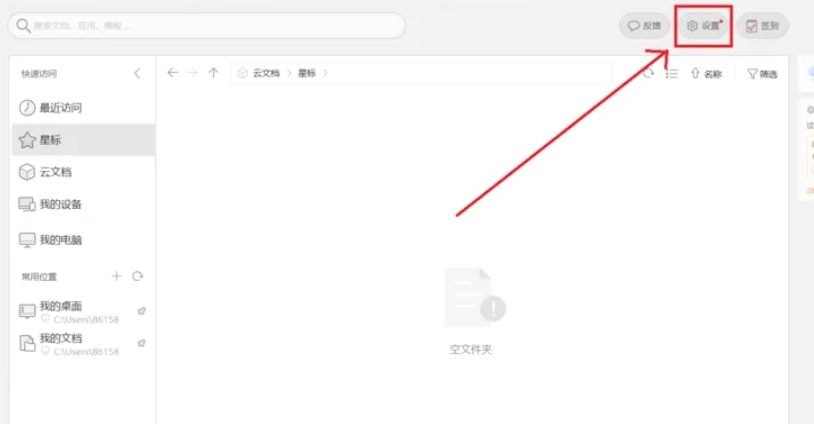
第二步
点击【设置】图标后,会弹出一个设置菜单或跳转到设置界面。在设置菜单或界面中,找到并点击“设置”子选项。
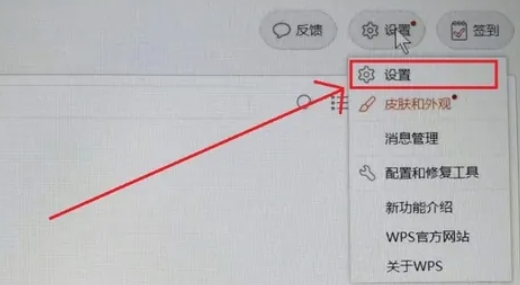
第三步
在设置界面中,需要找到与网页浏览相关的设置选项。但请注意,不同版本的WPS设置界面可能有所不同。对于提到的版本,可能需要寻找类似“在线文档浏览设置”或“网页浏览设置”的选项。如果直接找到了“网页浏览设置”,则点击进入。
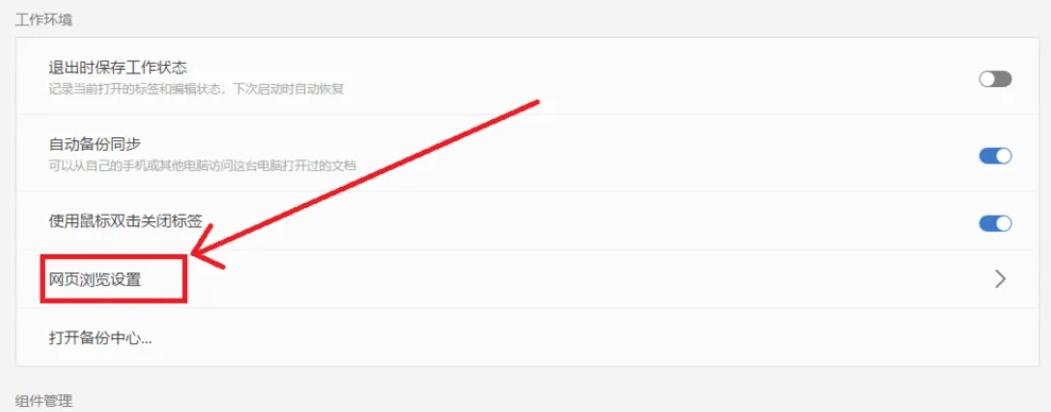
第四步
在“网页浏览设置”或“在线文档浏览设置”界面中,找到并点击“清除浏览数据”选项。这个选项通常位于安全和隐私相关的设置部分。
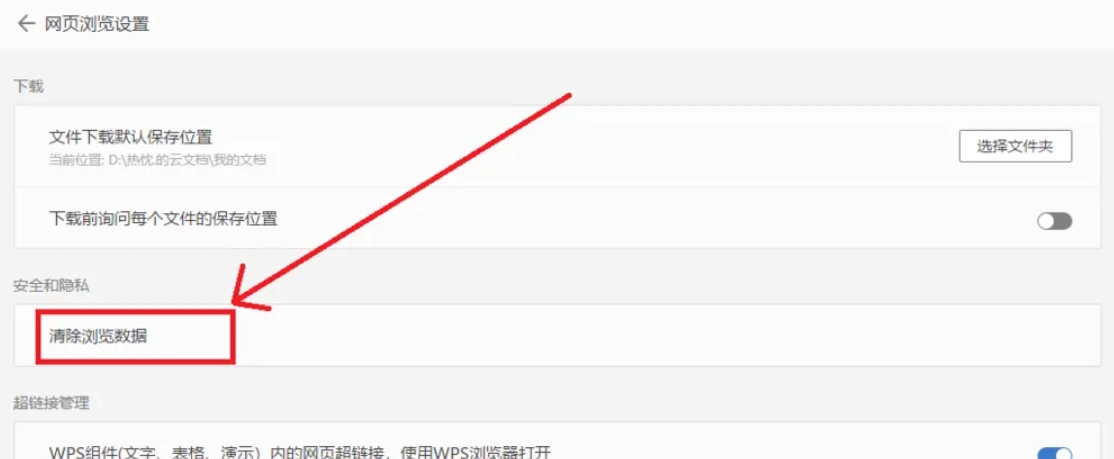
第五步
在“清除浏览数据”界面中,会列出可以清除的数据类型,如浏览历史、缓存等。根据需要选择想要清除的数据类型。
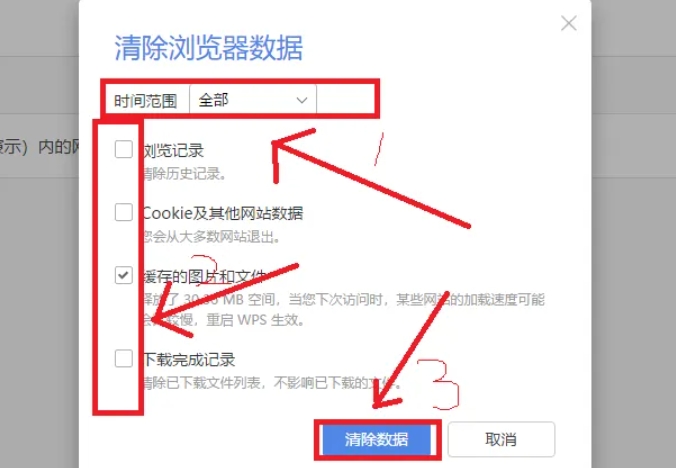
第六步
选择好要清除的选项后,点击界面下方的【清除数据】按钮。系统会提示确认清除操作,点击确认即可完成清除。
以上就是华军小编为您整理的wps电脑怎么清除浏览数据以及wps电脑版清除浏览数据的方法啦,希望能帮到您!